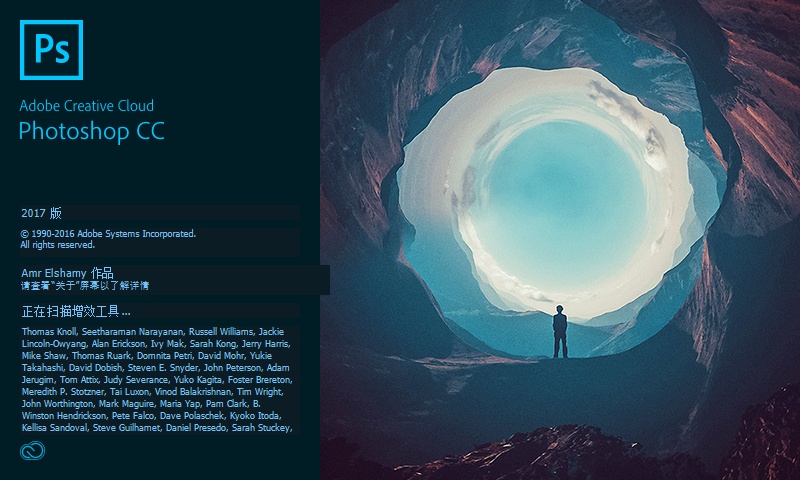
好,闲话少说!!!!!!!!
方法二:老规矩,打开ps软件。出门给女神拍照的时候,由于手机抖了一下,拍出来的照片极为模糊怎么办?一般情况下,模糊的照片是可以通过PS来进行适当的修改从而变得更清晰,那么如何来修改这样的模糊照片呢?一般有这样的几种方法。

方法一:打开ps软件
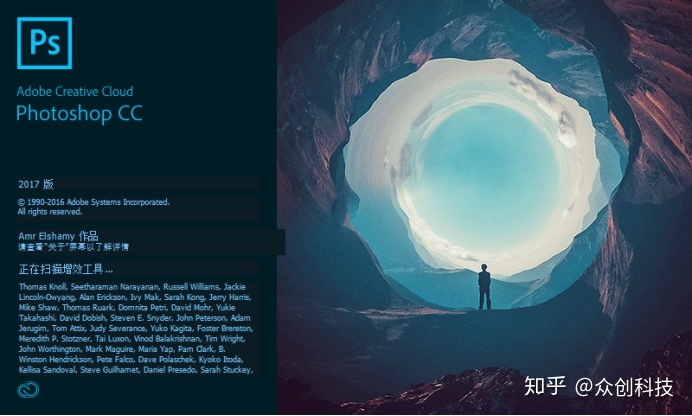
1,“Ctrl+O”打开要修改的女神图片。
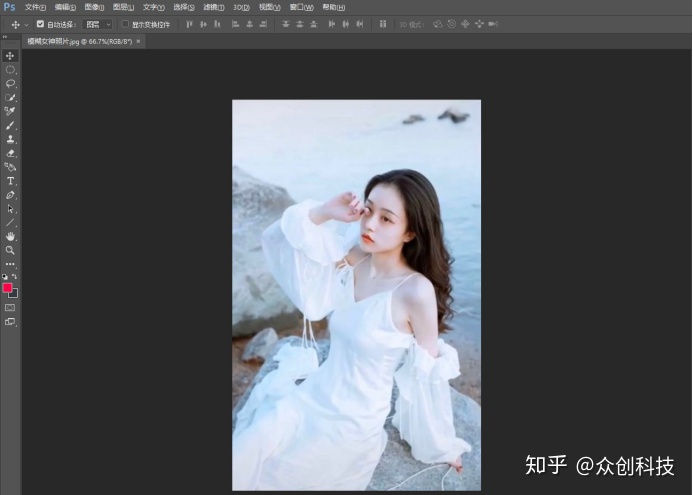
2,“Ctrl+J”创建图层。如果没有创建图层,后期图片p错了,再改会非常麻烦。
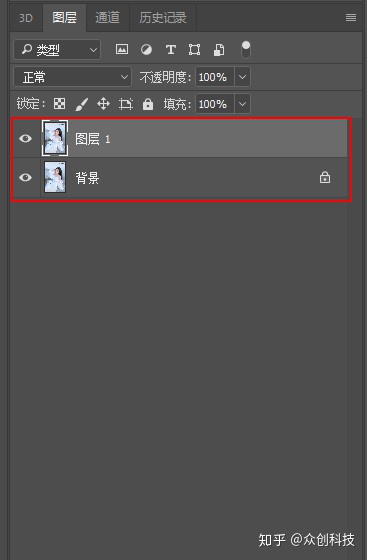
3,在菜单栏点击“图像”,点击”图像大小“。
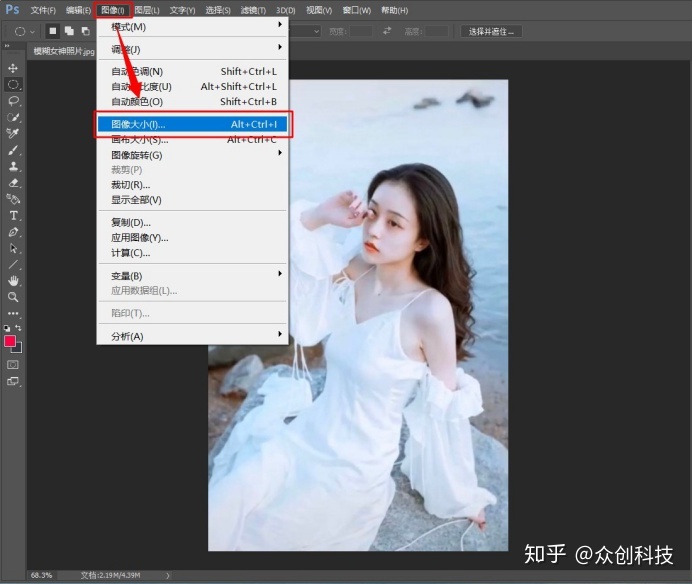
4,分辨率改成比较适合的”300“,重新采样改为”保留细节(扩大),减少杂色改为“100%”。
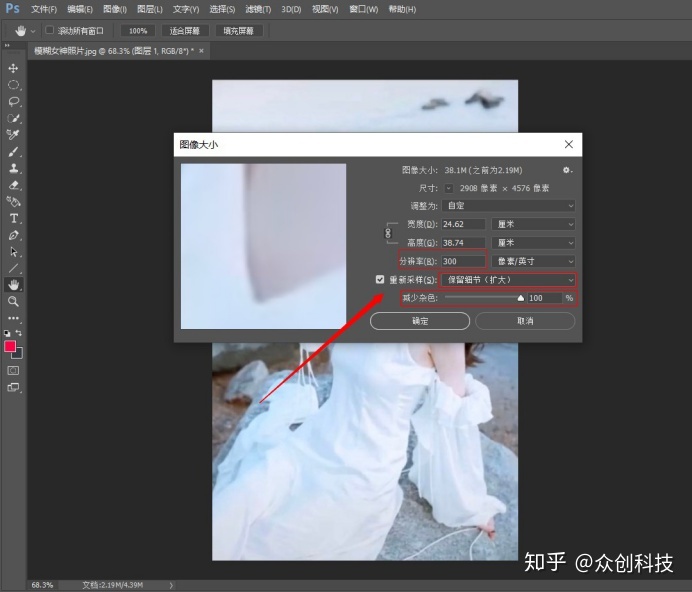
5,最后我们不难看出,颜色相对于没有ps过的照片要”鲜艳“许多。人物也更加生动。有女神的小伙伴抓紧收藏起来吧。这样我们再也不怕给女神拍照了。
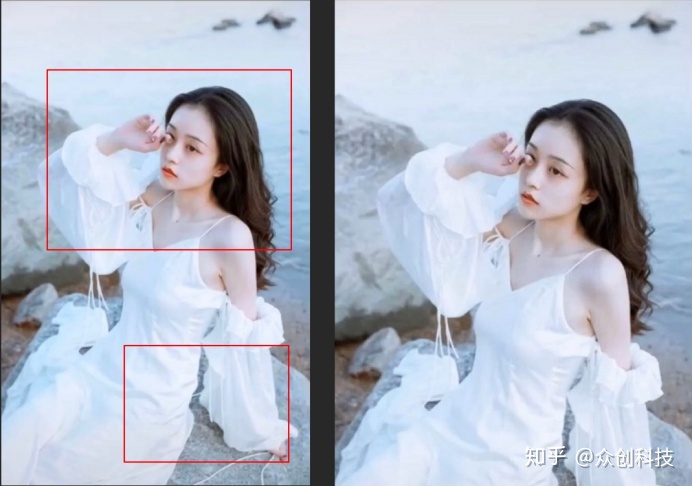

好,闲话少说!!!!!!!!
方法二:老规矩,打开ps软件。
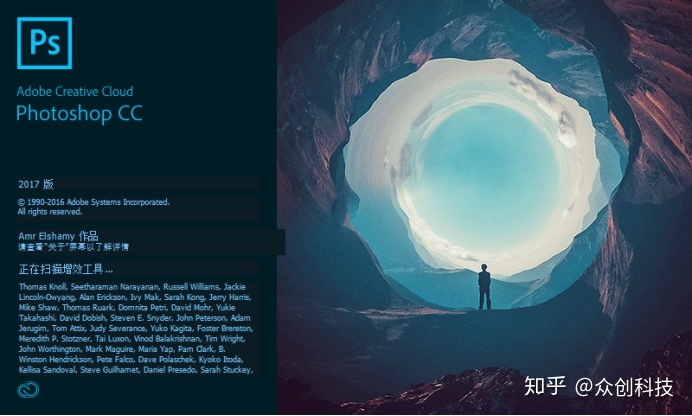
1,“Ctrl+O”打开要修改的女神图片。
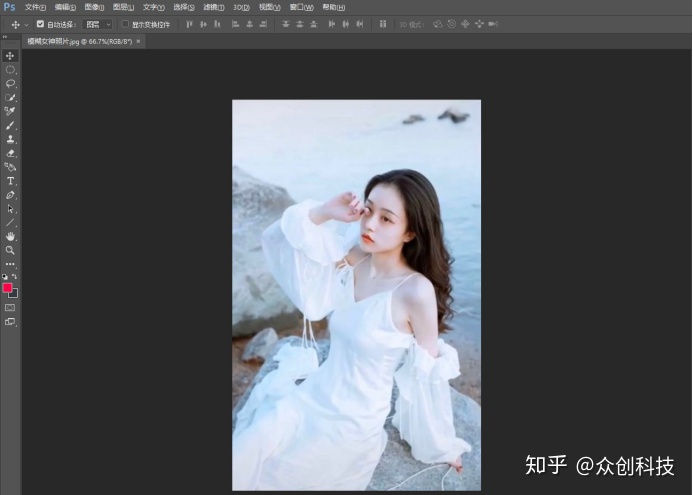
2,“Ctrl+J”创建图层。
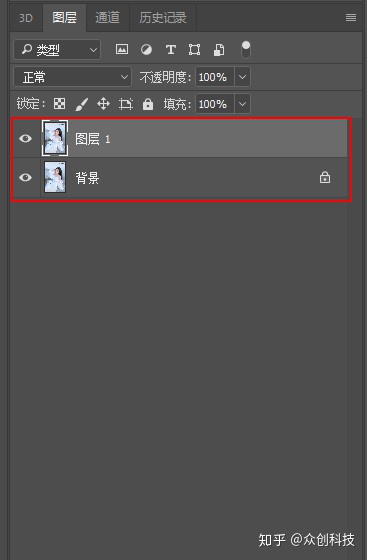
3,按“CTRL+I”反转色调
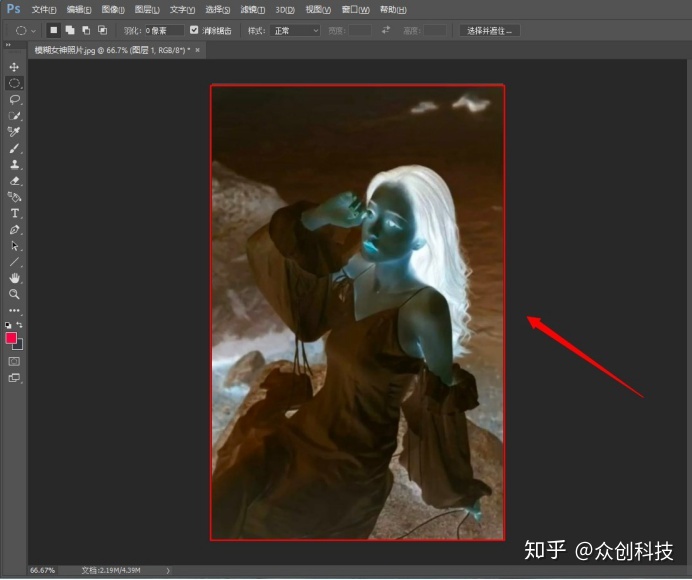
4,设置该图层的不透明度为50%,画面会变成灰色。
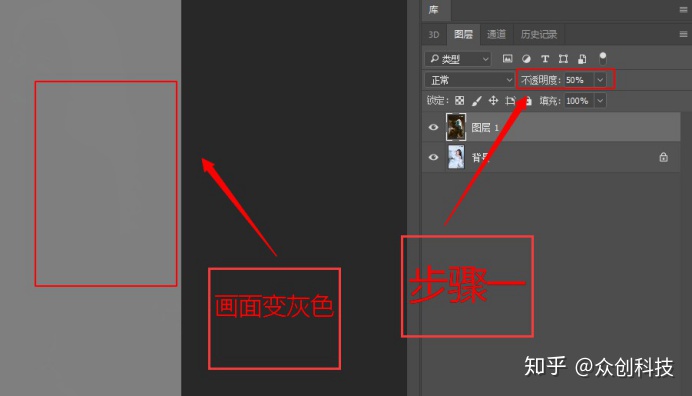
5,在菜单栏点击”滤镜“,点击”模糊“,点击”表面模糊“。
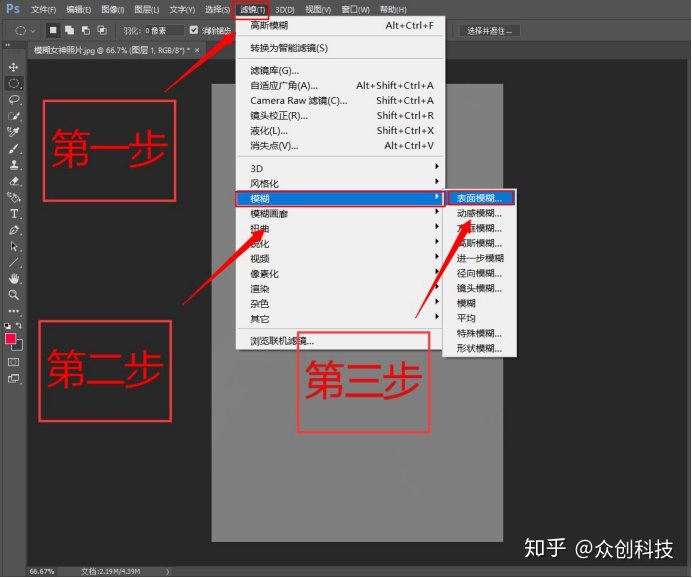
6,数值上的半径为3-5、Threshold 是15-20,视图像大小而调整。
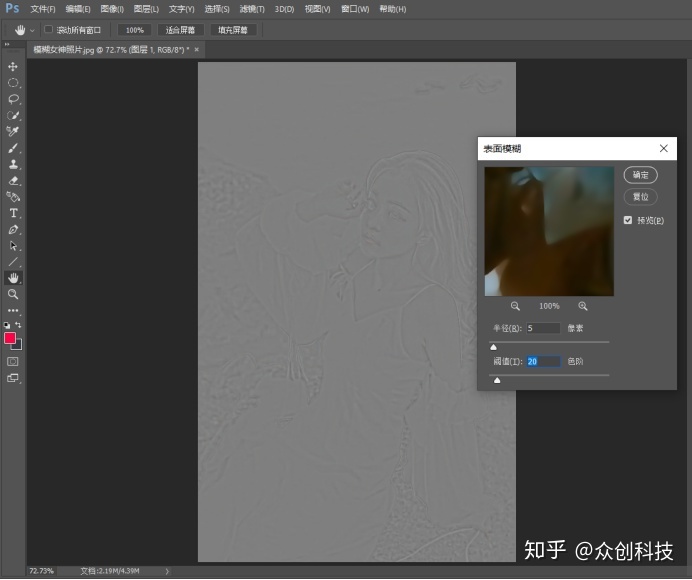
7,将图层模式更改为「叠加」或「柔光」,把不透明度改为”0%“最终效果 如图。
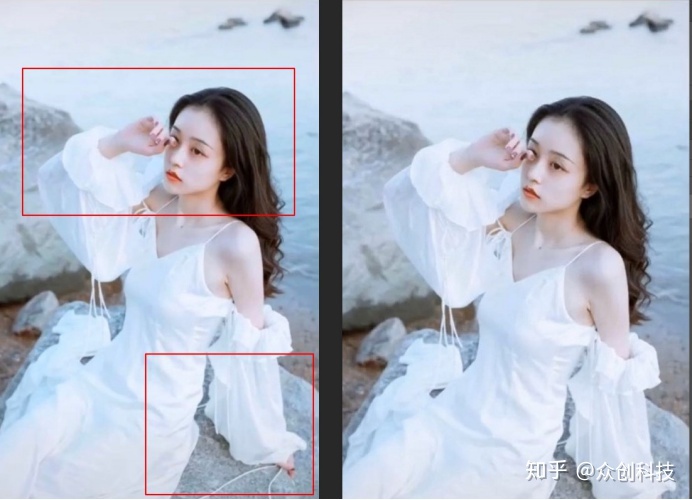

好,闲话少说!!!!!!!!
方法三:老规矩,打开ps软件。
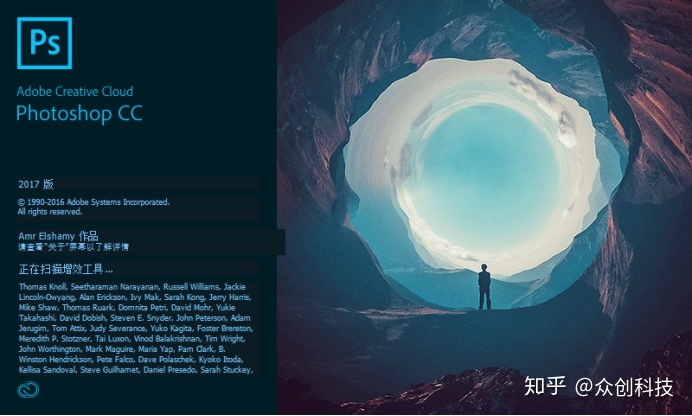
1,“Ctrl+O”打开要修改的女神图片。
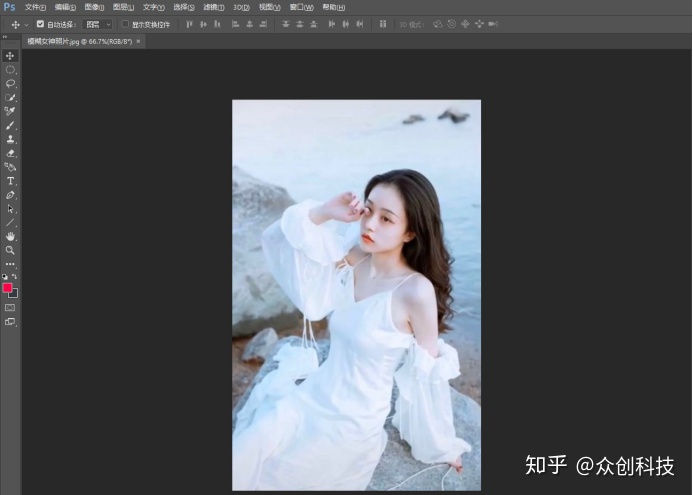
2,“Ctrl+J”创建图层。
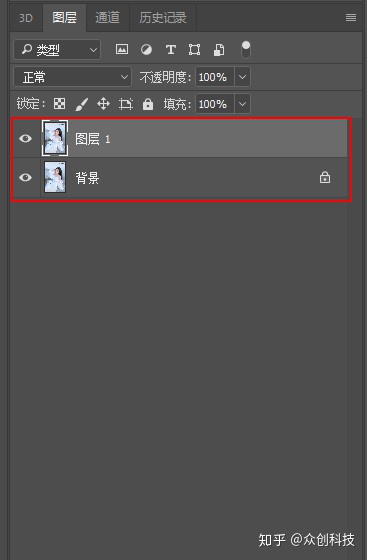
3,在菜单栏里找到“滤镜”,点击”锐化“,点击“USM锐化”
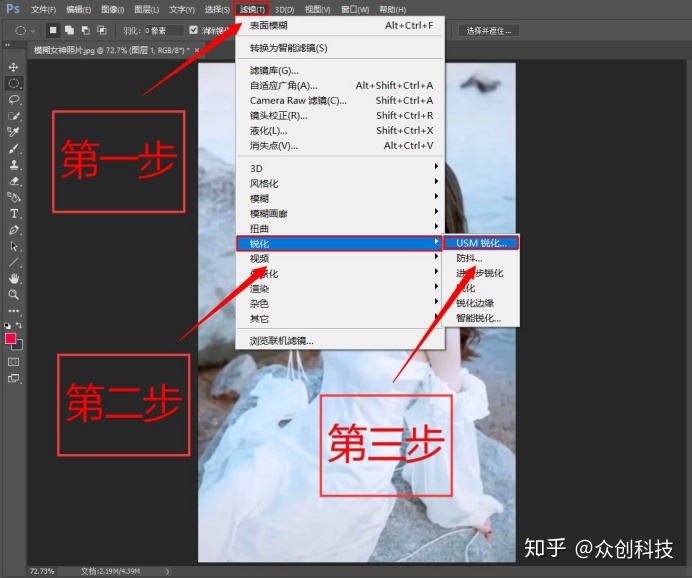
4,在弹出的窗口中调节锐化参数,这里要根据原图模糊情况来调节,调节好后点击“确定”。
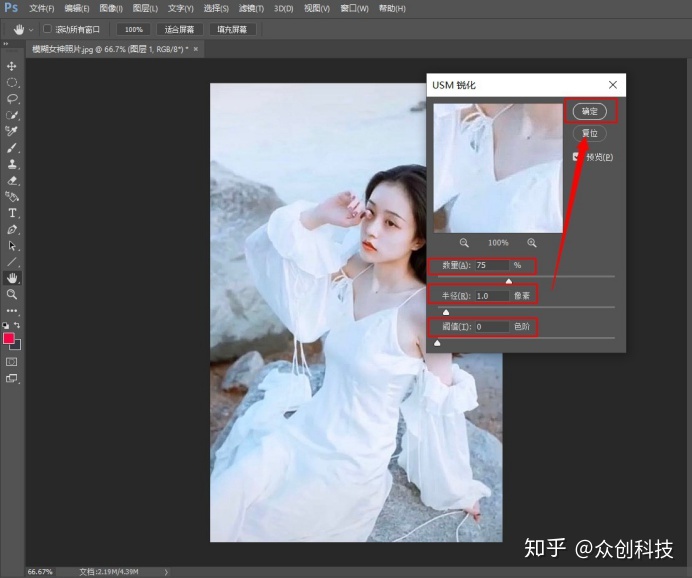
5,锐化参数调节好后,点击菜单栏下“图像”,选择“模式”-“LAB颜色”。
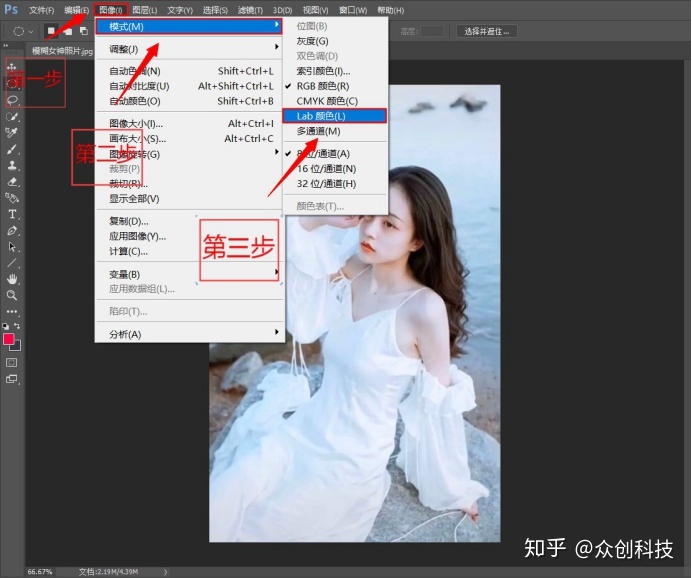
6,在弹出的对话框中点击“合并”.
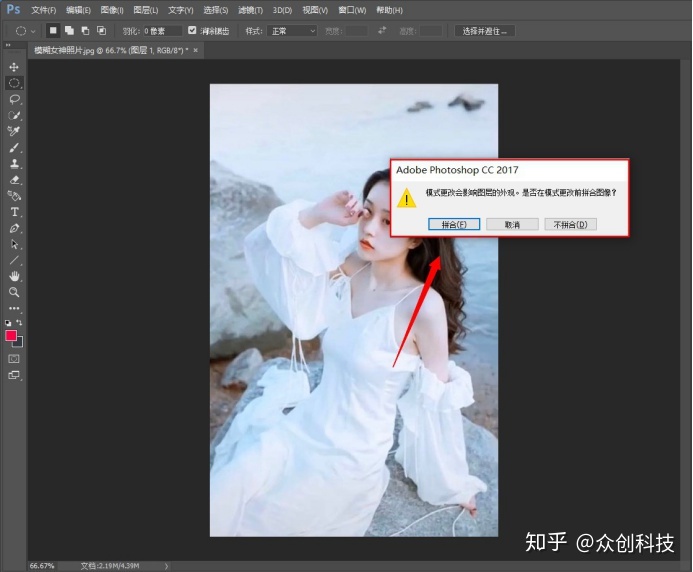
7,即可看到两个图层合成了一个图层。
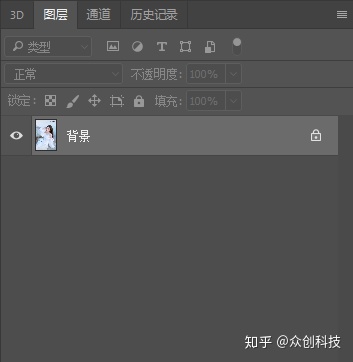
8,再次“Ctrl+J”创建副本。
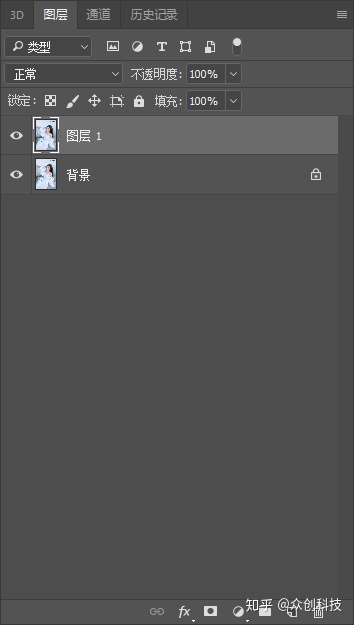
9,切换至“通道”面板,选择“明度”通道。
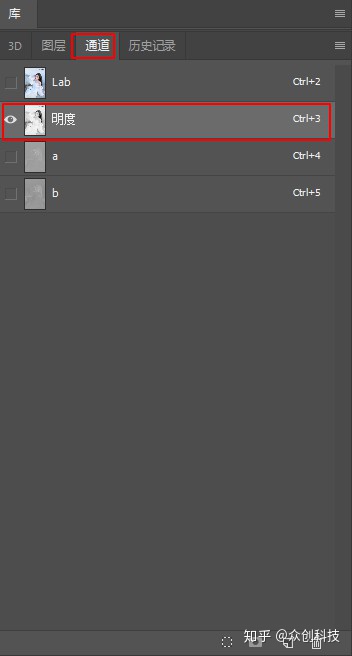
10,返回图层面板,再次打开“滤镜-USM锐化”命令,并调节参数,确定。

11,修改图层模式为“柔光”。
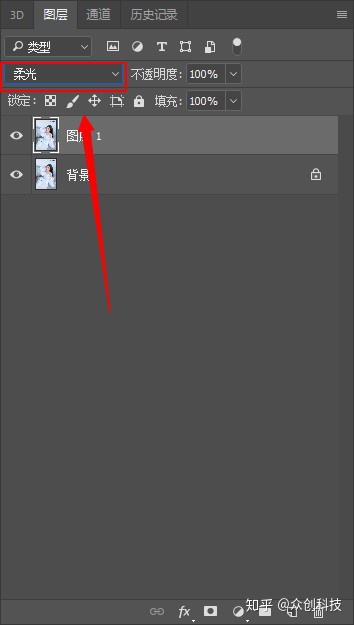
12,调节其不透明度为“70%”,修改完毕。

13,最后来看看修改前后效果对比,感觉修改后的图片更清晰、颜色更艳丽了些。

好了,今天的分享就到这里了,想给女神修图的时候一定要收藏起来哦!!!





















 7842
7842

 被折叠的 条评论
为什么被折叠?
被折叠的 条评论
为什么被折叠?








